Page 1

Bedienungsanleitung
de
Deutsch
F-Series
mit SmartS
™
2006
Page 2

Support-Informationen
Support und Hilfe für Navman Produkte erhalten Sie rund um die Uhr auf unserer Webseite.
http://support.navman.com
Hier finden Sie einen Bereich mit FAQs mit Suchfunktion und der Möglichkeit eine Email an uns zu
senden, wenn Sie keine Antwort auf Ihre Frage finden. 24 Stunden am Tag, 7 Tage die Woche finden
über 90% unserer Kunden hier sofort die Antwort auf ihre Frage:
http://support.navman.com
Wenn Sie mit unserem technischen Supportteam sprechen wollen, stehen wir Ihnen unter folgender
Nummer, von Montag bis Freitag, 9:00 – 17:30 Englische Zeit (10:00 – 18:30 Zentraleuropäische Zeit)
zur Verfügung:
Deutschland: +49 (0) 711 4908 13240
Schweiz: +41 (0) 225 927 107
© 2006 Brunswick New Technologies Asia Pte Limited. Navman ist eine eingetragene Marke von Brunswick New Technologies Asia Pte
Limited und wird unter Lizenz von Navman New Zealand verwendet. Navman ist ein Teil der Brunswick Corporation mit Stammsitz in
Chicago, IL. Alle Rechte vorbehalten.
Die Software enthält Informationen, die Eigentum von Navman sind. Sie wird im Rahmen eines Lizenzvertrages bereitgestellt, der
Nutzungs- und Preisgabeeinschränkungen enthält und durch Urhebergesetze geschützt ist. Die Vervielfaeltigung oder das Kopieren der
Software ist untersagt.
Ohne die vorherige schriftliche Zustimmung von Navman darf diese Dokumentation weder ganz noch in Auszügen reproduziert, in einem
Abfragesystem gespeichert noch in irgendeiner Form elektronisch, mechanisch, durch Fotokopie, Aufzeichnung oder anderweitig
übertragen werden.
Back-On-Track, Drive-Away, Navpix, Smart und Turn-by-Turn sind eingetragene Warenzeichen bzw. Marken der Brunswick New
Technologies Asia Pte Limited und werden unter Lizenz von Navman New Zealand verwendet. Alle Rechte vorbehalten.
Flughafenkennungen © 2005 International Air Transport Association.
Alle anderen Marken und Registrierungen sind Eigentum der jeweiligen Unternehmen.
Veröffentlicht in Neuseeland.
Haftungsausschlusserklärung
Aufgrund der Weiterentwicklung des Produkts können die Informationen ohne Ankündigung geändert werden. Navman gewährleistet
nicht, dass dieses Dokument fehlerfrei ist.
Die in diesem Benutzerhandbuch enthaltenen Bildschirmabbildungen und anderen Darstellungen müssen nicht mit den tatsächlichen
Abbildungen und Darstellungen des Produkts identisch sein. Hierbei handelt es sich jedoch nur um geringfügige Unterschiede. Das
Produkt stellt die beschriebene Funktionalität wie in diesem Handbuch beschrieben in jeder Hinsicht bereit.
Konformitätserklärung
Dieses Gerät stimmt mit Abschnitt 15 der FCC-Vorschriften überein. Der Betrieb unterliegt den folgenden Bedingungen: (1) Dieses Gerät
darf keine Störungen verursachen und (2) dieses Gerät muss gegen alle empfangenen Störungen störungssicher sein, einschließlich
solcher, die den Betrieb beeinträchtigen können.
Page 3

F-Series | Wichtige Sicherheitshinweise
Wichtige Sicherheitshinweise
VOR DER INSTALLATION DES PRODUKTS IN EINEM FAHRZEUG BITTE
AUFMERKSAM DURCHLESEN
Dies ist das Symbol für Sicherheitswarnungen. Es weist auf potenzielle
Verletzungsgefahren hin. Befolgen Sie jegliche Sicherheitshinweise nach
diesem Symbol, um mögliche Gefahren für Leib und Leben zu vermeiden.
WARNUNG weist auf potenziell gefährliche Situationen hin, die zum Tod oder
zu schweren Verletzungen führen könnten.
VORSICHT weist auf potenziell gefährliche Situationen hin , die zu leichten oder
mittelschweren Verletzungen führen könnten.
VORSICHT ohne das Symbol für Sicherheitswarnungen weist auf potenziell
gefährliche Situationen hin, die zu Schäden führen könnten.
Das Entfernen von Originalteilen, das Hinzufügen von Zubehör oder das Modifizieren des Fahrzeugs kann die Fahrzeugsicherheit
beeinträchtigen oder dazu führen, dass dessen Betrieb in einigen Rechtssprechungen unzulässig ist.
Befolgen Sie sämtliche Produktanleitungen sowie alle Anweisungen in der Bedienungsanleitung Ihres Fahrzeugs bezüglich Zubehör
bzw. Modifikationen.
Beachten Sie jegliche in Ihrem Land/Gebiet geltenden Bestimmungen bezüglich des Betriebs von Fahrzeugen mit Zubehör bzw.
modifizierten Fahrzeugen.
Sie sind allein dafür verantwortlich, dass der Navman in einem Fahrzeug so angebracht, befestigt und verwendet wird, dass Unfälle,
Verletzungen oder Schäden ausgeschlossen sind. Achten Sie stets auf eine sichere Fahrweise.
Bringen Sie den Navman so an, dass die Sicht des Fahrers nicht behindert wird.
Befestigen Sie den Navman nicht auf eine Weise, die das sichere Führen des Fahrzeugs, die Funktion der Airbags oder sonstiger
Sicherheitsausstattungen beeinträchtigt.
Bedienen Sie den Navman nicht während der Fahrt.
Bevor Sie den Navman zum ersten Mal einschalten, machen Sie sich mit dem Gerät und seinem Betrieb vertraut.
Die vom Navman berechnete Entfernung bis zu einer Ausfahrt auf Überlandstraßen kann länger als die auf Verkehrsschildern
angegebene Entfernung sein. Während Verkehrsschilder die Entfernung bis zum Beginn einer Ausfahrt wiedergeben, gibt der Navman
die Entfernung bis zur nächsten Kreuzung bzw. Einmündung an, d.h. bis zum Ende der Ausfahrtstraße. Folgen Sie stets den
Informationen auf den Verkehrsschilder, um sich auf das Verlassen der Straße vorzubereiten.
Die Nutzung von Informationen hinsichtlich Standorten von Radaren bzw. Geschwindigkeitskameras kann je nach Land gesetzlich
geregelt sein. Es unterliegt Ihrer Verant wortung sicherzustellen, dass Sie zur Nutzung derart iger Informationen in Ihrem Land b zw. in
dem Land, in dem diese Informationen genutzt werden sollen, berechtigt sind.
Verwenden Sie den Navman nicht, während er heiß ist. Lassen Sie ihn zuvor abkühlen (ohne direkte Sonneneinstrahlung).
Setzen Sie den Navman nicht im unbeaufsichtigten Fahrzeug direkter Sonneneinstrahlung aus. Überhitzung kann das Gerät
beschädigen.
Um Diebstahl vorzubeugen, lassen Sie den Navman nicht sichtbar im unbeaufsichtigten Fahrzeug.
3
Page 4

F-Series | Wichtige Sicherheitshinweise
Netzadapter - spezifische Sicherheitshinweise
Um Ihren Navman über das Stromnetz aufzuladen, verwenden Sie den Netzadapter/das Wechselstrom-Kit, der/das von Navman als
Zubehör erhältlich ist (eventuell separat erhältlich). Die Verwendung anderer Netzadapter mit Ihrem Navman könnte zu schweren
Verletzungen oder Sachschäden führen.
Verwenden Sie den Adapter in keinem Fall, wenn der Stecker oder das Kabel beschädigt ist.
Setzen Sie den Adapter keiner Feuchtigkeit oder Nässe aus. Verwenden Sie den Adapter nicht in Umgebungen mit hoher Feuchtigkeit.
Der Kontakt mit Wasser kann zur Funken- oder Brandbildung führen.
Berühren Sie den Adapter nicht mit feuchten Händen oder Füßen.
Achten Sie bei der Verwendung des Adapters zum Bedienen des Navman oder zum Laden der internen Batterie des Navman auf
ausreichende Belüftung. Bedecken Sie den Adapter nicht mit Papier oder einem anderen Material, das die Belüftung beeinträchtigt.
Verwenden Sie den Adapter nicht, während er sich in einer Tragetasche oder einem anderen Behälter befindet.
Vergewissern Sie sich, dass der Adapter mit einem geeigneten Stecker und der korrekten Spannung an eine Stromquelle
angeschlossen wird. Die erforderliche Spannung ist am Gehäuse und/oder der Verpackung des Adapters angegeben.
Führen Sie nicht selbst Wartungsarbeiten am Adapter durch, da dies zu Verletzungen führen könnte. Verwenden Sie einen anderen
Adapter, falls der Adapter beschädigt oder mit hoher Feuchtigkeit in Berührung gekommen ist.
Interne Batterie - spezifische Sicherheitshinweise
Der Navman enthält eine interne Lithium-Polymerbatterie, die nicht entnommen werden kann. Die Batterie könnte bei fehlerhafter
Handhabung platzen oder explodieren und gefährliche Chemikalien freisetzen. Unterlassen Sie es zur Reduzierung des Risikos von
Bränden oder Verbrennungen, die Batterie auseinander zu nehmen, zu zerdrücken oder zu durchstechen.
Führen Sie die Batterie dem Recycling zu, bzw. entsorgen Sie sie sicher und entsprechend den vor Ort geltenden Bestimmungen.
Werfen Sie die Batterie nicht in Feuer oder Wasser.
Laden Sie die interne Batterie des Navman ausschließlich mit dem dafür vorgesehenen Netzadapter (separat erhältlich) oder dem von
Navman gelieferten Fahrzeug-Netzadapter auf.
Verwenden Sie die interne Batterie des Navman ausschließlich mit der Navman-Einheit.
Die Missachtung dieser Warnungen und Vorsichtsmaßnahmen könnte zum Tod, zu schweren Verletzungen oder zu Schäden
führen. Navman lehnt jede Haftung für Installationen oder Verwendungen des Navman ab, die zum Tod, zu Verletzungen oder
zu Schäden führen oder gegen jegliches Recht verstoßen.
4
Page 5
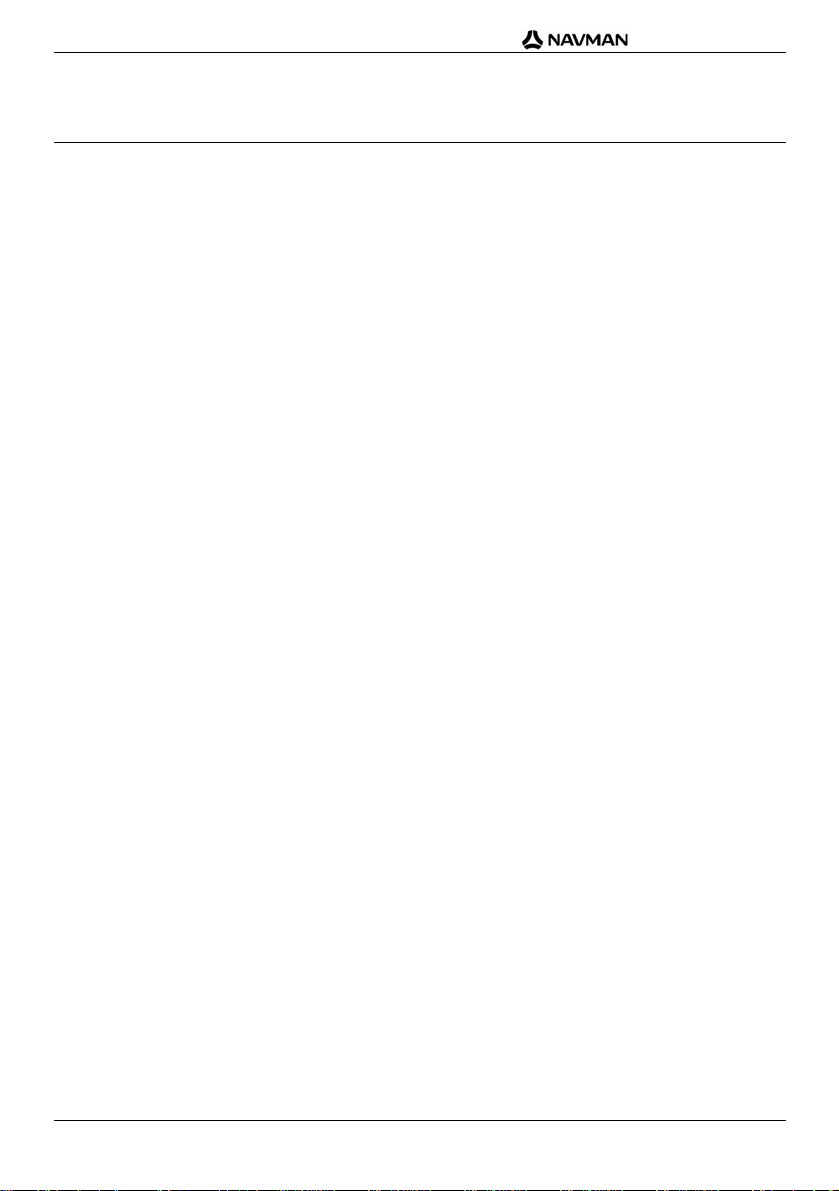
F-Series | Inhalt
Inhalt
Wichtige Sicherheitshinweise.................................................................................................................3
Erste Schritte.........................................................................................................................................6
Willkommen......................................................................................................................................6
Batterie .........................................................................................................................................6
Komponenten ...................................................................................................................................7
Installieren Ihres Navman.................................................................................................................8
Hauptmenü....................................................................................................................................... 9
Freifahrt............................................................................................................................................9
Navigation............................................................................................................................................10
Neue Adresse suchen.....................................................................................................................10
Gebiet suchen............................................................................................................................10
Suchen Sie die Adresse.............................................................................................................10
Zielort suchen.............................................................................................................................10
Adresse nach Postleitzahl suchen..............................................................................................11
Letzte Positionen suchen................................................................................................................11
Mein Zuhause suchen.....................................................................................................................11
Einen Favoriten suchen (gespeicherte Adresse).............................................................................11
Sonderziele (POI) suchen...............................................................................................................12
POI in Umgebung.......................................................................................................................12
Alle POI......................................................................................................................................12
Back-On-Track
Anzeigen Ihrer Route......................................................................................................................12
Bildschirm 3D-Landkarte.........................................................................................................13
Bildschirm Nächste Abbiegung...............................................................................................14
Bildschirm Turn-By-Turn
Bildschirm Zusammenfassung der Route ...............................................................................16
Bildschirm Informationen............................................................................................................17
Bildschirm Aktionen....................................................................................................................18
GPS-Status ................................................................................................................................19
Einstellungen.......................................................................................................................................20
Lokalisieren.....................................................................................................................................20
Navigation.......................................................................................................................................20
Karten.............................................................................................................................................21
System............................................................................................................................................21
Demos............................................................................................................................................22
Verkehr...........................................................................................................................................22
Support................................................................................................................................................23
Fehlerbehebung..............................................................................................................................23
Adresssuchregeln...........................................................................................................................23
TM
(Automatische Neuberechnung einer Route)......................................................12
TM
......................................................................................................15
5
Page 6

F-Series | Erste Schritte
Erste Schritte
Willkommen
Wir hoffen, Sie sind mit Ihrem neuen mobilen Navman GPS-Navigationssystem zufrieden. Diese
Bedienungsanleitung hilft Ihnen, den Navman und das Drive-Away™-Navigationssystem sofort
einzusetzen.
Ihr Navman verwendet Informationen, die er von GPS-(Global Positioning System)-Satelliten zur
Berechnung Ihrer aktuellen Position erhalten hat. Dieser Vorgang wird GPS-'Fix' abrufen genannt. Ihr
Navman kann daraufhin ihre aktuelle Position auf Landkarten anzeigen und bietet Details auf
Straßenebene für eine Navigation von Tür zu Tür - sowie zu Sonderzielen (POI) wie Hotels,
Restaurants, Tankstellen, Bahnhöfen, Flughäfen und andere mehr.
Falls Sie Ihren Navman nicht kürzlich verwendet haben oder ihn zum ersten Mal einschalten
kann es längere Zeit dauern, ein GPS-Fix zu bekommen.
Batterie
Stecken Sie für eine optimale Leistung immer den Fahrzeug-Netzadapter an Ihren Navman, um die
Batterie kontinuierlich zu laden. Nach einer vollständigen Aufladung sollte die Batterie ungefähr 3
Stunden halten.
6
Page 7

Komponenten
Element Komponente
Taste Tankstellen. Drücken Sie diese Taste, um eine Liste der Tankstellen in der Nähe Ihrer
aktuellen Position zu erhalten.
Hinweis: Diese Funktion setzt einen ausreichenden GPS Empfang voraus.
Parktaste. Drücken Sie diese Taste, um eine Liste der Parkplätze in der Nähe Ihrer aktuellen
Position anzuzeigen.
Hinweis: Diese Funktion setzt einen ausreichenden GPS Empfang voraus.
Taste Hauptmenü. Drücken Sie diese Taste, um das Hauptmenü anzuzeigen.
Navigationstaste. Drücken Sie diese Taste (wiederholt), um durch die Bildschirme 3D-Karte,
Nächste Abbiegung, Turn-by-Turn und Zusammenfassung der Route zu blättern.
Externer Antennenanschluss. Schließen Sie hier falls notwendig die externe GPS Antenne an.
Lautsprecher.
Ein-/Aus-Taste. Drücken Sie diese Taste, um ihren Navman EIN- oder AUS zuschalten.
Taste Reset. Drücken Sie diese Taste, um Ihren Navman neu zu starten.
F-Series | Erste Schritte
Steckschuh. Anschluss für Navman Verkehrsmodule (verfügbar als optionales Zubehör).
Steckplatz für die zusätzliche Speicherkarte. Die Karte muss mit zur Vorderseite des Navman
weisendem Etikett eingesteckt werden. (Für einige Regionen mit großen Kartendatenanforderungen
wird eine zusätzliche Kartenspeicherkarte geliefert).
Mini USB-Anschluss. Kann für den Netzadapter (in Lieferumfang enthalten) oder ein USB-Kabel
zum Computer (als Zubehör erhätlich) verwendet werden.
Lautstärkeregler.
7
Page 8

F-Series | Erste Schritte
Installieren Ihres Navman
Normaler Start: Ein Warnhinweis wird angezeigt. Nachdem Sie diesen Warnhinweis bestätigt haben,
wird der Bildschirm Hauptmenü (wenn keine Route geplant ist) oder eine Navigationskarte (wenn eine
Route geplant ist) angezeigt.
Wenn aus irgendeinem Grund Ihr Navman nicht korrekt startet, drücken Sie die Taste Reset auf der
Geräteunterseite.
Erster Start: Sie werden durch einige Schritte zur Einstellung Ihres Navman geführt. Dieser geführte
Start erscheint nur, wenn Sie Ihren Navman das erste Mal starten, oder nach einer vollständigen
Rücksetzung auf die Werkseinstellungen.
Schritt 1: Drücken Sie die Ein-/Aus-Taste, um den Navman einzuschalten.
Bildschirm: Sprache Bildschirm: Karten Bildschirm: Stimme
Schritt 2: (Bildschirm Sprache) Wählen Sie eine Sprache .
Schritt 3: (Bildschirm Warnung) Lesen Sie den Warnhinweis
Wenn Sie Ablehnung tippen wird Ihr Navman ausgeschaltet. Er wird nicht funktionieren, wenn der Warnhinweis
abgelehnt wird. Wenn Sie den Warnhinweis versehentlich ablehnen, starten Sie einfach wieder bei Schritt 1.
Schritt 4: (Bildschirm Willkommen) Lesen Sie die Willkommensnachricht .
a) Wenn der Bildschirm Karten angezeigt wird, fahren Sie mit Schritt 5 fort.
b) Wenn der Bildschirm Stimme angezeigt wird, fahren Sie mit Schritt 6 fort.
Schritt 5: (Bildschirm Karten) Wählen Sie Karten
In einigen Regionen mit großen Kartendatenanforderungen kann es sein, dass Sie die Anzahl der aktiven Karten
limitieren müssen, um eine optimale Leistung zu gewährleisten. Ihr Navman wird Sie darauf hinweisen, die Anzahl
der ausgewählten Karten zu reduzieren, wenn die Dateigröße zu groß ist.
Schritt 6: (Bildschirm Stimme) Weiblich oder Männlich .
Schritt 7: (Bildschirm Einheiten) Kilometer oder Meilen
Schritt 8: (Bildschirm Zeit) Wählen Sie eine Option, die Sie daraufhin einstellen und mit
bestätigen. (Wiederholen Sie für jede Option und tippen Sie
Sie können das Format (12 oder 24 Stunden), die Sommerzeit (Ein oder Aus) und die Zeitzone einstellen.
Schritt 9: (Bildschirm Tutorial) Tippen Sie (um das Lernprogramm zu sehen) oder (um das
Lernprogramm zu überspringen)
a) Wenn Sie
b) Wenn Sie
Schritt 10: Lesen Sie die Einstellungen-Nachricht
eingeblendet.
auswählen, wird ein Lernprogramm starten. Fahren Sie danach mit Schritt 10 fort.
wählen, fahren Sie mit Schritt 10 fort.
.
(wiederholen Sie falls notwendig) .
.
, um mit Schritt 9 fortzufahren.)
.
. Der Bildschirm Hauptmenü wird
8
Page 9

Hauptmenü
Drücken Sie die Taste Hauptmenü
Element Menübeschreibung
Tippen Sie diese Taste um geradewegs zu Ihrer Mein Zuhause-Adresse zu fahren. Wenn Sie bis
jetzt keine Mein Zuhause-Adresse gespeichert haben, können Sie Ihre aktuelle Position als Mein
Zuhause speichern (für diese Option wird ein GPS-Fix benötigt), oder suchen Sie eine neue Mein
Zuhause-Adresse.
Drücken Sie diese Taste, um eine Neue Adresse zu suchen. Sie können die Adresse als einen
Favoriten speichern oder geradewegs dorthin fahren.
Drücken Sie diese Taste, um ein Sonderziel (POI) zu suchen. Sonder ziele beinhalten Flughäfen,
Parkplätze, Banken, usw. Sie können irgendein Sonderziel auswählen und es als Favoriten oder
als Mein Zuhause speichern, oder geradewegs dorthin fahren.
Drücken Sie diese Taste, um Favoriten (gespeicherte Adressen) zu suchen. Sie können den
Namen eines Favoriten ändern, ihn als Mein Zuhause speichern, oder geradewegs dorthin fahren.
Drücken Sie diese Taste, um eine Letzte Positionen zu suchen. Sie können jede Letzte
Positionen auswählen und sie als Favoriten speichern oder geradewegs dorthin fahren.
, um den Bildschirm Hauptmenü jederzeit aufzurufen.
F-Series | Erste Schritte
Drücken Sie diese Taste, um die Einstellungen zu ändern, oder die Lernprogramme und
Demonstrationen zu betrachten.
Freifahrt
Bildschirm: Freifahrt Bildschirm: Suche GPS
Nachdem Sie Ihren Navman eingeschaltet haben, drücken Sie die Taste Navigation , um die
Navigationsbildschirme anzuzeigen. Wenn Sie keine Adresse ausgewählt haben, zu der Sie fahren
möchten, wird Ihnen der Bildschirm Freifahrt angezeigt. Dieser bewegliche 3D-Kartenbildschirm zeigt
Ihre aktuelle Position an. Wenn ein GPS-Fix nicht innerhalb von 40 Sekunden vom Einschalten Ihres
Navman an verfügbar ist, wird ein animiertes Symbol angezeigt, um zu zeigen, dass Ihr Navman GPSSignale sucht.
Alle anderen Navigationsbildschirme werden nur angezeigt, wenn eine Route geplant ist. Um eine
Route zu planen, müssen Sie eine Zieladresse finden und bestätigen.
9
Page 10

F-Series | Navigation
Navigation
Neue Adresse suchen
Gebiet suchen
Bildschirm: Adresse suchen Bildschirm: Tastatur Bildschirm: Gebiet
Schritt 1: (Bildschirm Hauptmenü) Drücken Sie Neue Adresse.
Hinweis: Die Suchoptionen für das Finden von Adressen sind in verschiedenen Regionen unterschiedlich. Alle
Regionen beinhalten die Option zur Suche nach einem Gebiet, einige Regionen beinhalten auch Optionen zur
Änderung des Landes, des Staates oder zur Suche mit der Postleitzahl.
Schritt 2: (Bildschirm Adresse suchen) Drücken Sie die Taste Stadt/Gebiet.
Schritt 3: (Bildschirm Tastatur) Geben Sie einen Teil des Namens (oder den ganzen Namen) eines
Gebiets ein
direkt auf den Namen, um zu Schritt 5 zu gehen.)
Hinweis: Der Pfeil im rechten oberen Eck des Tastaturbildschirms ermöglicht Ihnen das Löschen von falschen
Buchstaben. Wenn Sie Zeichen eingeben, ist der Text GRÜN hervorgehoben; er ändert sich auf ROT, wenn das
eingegebene Wort falsch geschrieben oder nicht in der Datenbank ist.
Schritt 4: (Bildschirm Stadt/Gebiet) Wählen Sie das Stadt/Gebiet .
. (Wenn der korrekte Name schon im Texteingabefeld angezeigt wird, tippen Sie
Suchen Sie die Adresse
Schritt 5: (Bildschirm Adresse suchen) Drücken Sie die Taste Straße.
Schritt 6: (Bildschirm Tastatur) Geben Sie einen Teil des Namens (oder den ganzen Namen) einer
Straße ein
direkt auf den Namen, um zu Schritt 8 zu gehen.)
Schritt 7: (Bildschirm Straße) Wählen Sie die Straße
. (Wenn der korrekte Name schon im Texteingabefeld angezeigt wird, tippen Sie
.
Zielort suchen
Bildschirm: Adresse suchen Bildschirm: Sie fahren nach: Bildschirm: 3D-Karte
Schritt 8: (Bildschirm Adresse suchen) Drücken Sie die Taste Hausnummer.
Schritt 9: (Bildschirm Nummerntastatur) Geben Sie die Straßennummer ein
korrekte Zielort schon im Texteingabefeld angezeigt wird, tippen Sie direkt auf den Zielort, um zu
Schritt 11 zu gehen.)
Schritt 10: (Bildschirm Zielort) Wählen Sie den Zielort
. (Wenn der
.
10
Page 11

F-Series | Navigation
Schritt 11: (Bildschirm Sie fahren nach) Drücken Sie (Speichern), wenn Sie den Zielort als
Favoriten oder als Mein Zuhause speichern möchten bevor Sie dorthin fahren, oder drücken Sie
(Fahre), um direkt dorthin zu fahren. Eine bewegliche 3D-Karte wird Ihre aktuelle Position und die
Routendetails in Ihrer Nähe anzeigen.
Hinweis: Tippen Sie am Bildschirm "Sie fahren nach" irgendwo auf die Karte, um direkt auf der Karte einen Zielort
auszuwählen. Tippen und ziehen Sie die Karte zu verschiedenen Gebieten, dann tippen Sie auf den Punkt auf der
Karte, zu dem Sie fahren möchten.
Adresse nach Postleitzahl suchen
Einige Regionen erlauben es Ihnen Adressen mit der Postleitzahl zu finden. Es geht schneller, eine
Adresse nach der Postleitzahl, als nach dem Gebiet zu suchen, da Sie die Postleitzahl direkter an
Ihren endgültigen Zielort bringen kann, z.B. können Sie einige Postleitzahlen direkt in die Straße oder
zur Hausnummer bringen. Alle anderen Schritte sind gleich, wie bei der Suche nach einem Gebiet.
Letzte Positionen suchen
Schritt 1: (Bildschirm Hauptmenü) Drücken Sie Letzte Positionen.
Schritt 2: (Bildschirm Letzte Positionen) Wählen Sie die Adresse aus
Schritt 3: (Bildschirm Sie fahren nach) Drücken Sie
Favoriten oder als Mein Zuhause speichern möchten, oder drücken Sie
dorthin zu fahren. Eine bewegliche 3D-Karte wird Ihre aktuelle Position und die Routendetails in Ihrer
Nähe anzeigen.
(Speichern), wenn Sie die Adresse als
.
(Fahre), um direkt
Mein Zuhause suchen
Schritt 1: (Bildschirm Hauptmenü) Drücken Sie Mein Zuhause. Eine bewegliche 3D-Karte wird
Ihre aktuelle Position und die Routendetails in Ihrer Nähe anzeigen.
Hinweis: Wenn Sie bis jetzt keine Mein Zuhause-Adresse gespeichert haben, können Sie Ihre aktuelle Position als
Mein Zuhause speichern (für diese Option wird ein GPS-Fix benötigt), oder suchen Sie eine neue Mein ZuhauseAdresse. Folgen Sie bei der Suche nach einer neuen Mein Zuhause-Adresse den Schritten zur Suche nach einer
Neuen Adresse.
Einen Favoriten suchen (gespeicherte Adresse)
Schritt 1: (Bildschirm Hauptmenü) Drücken Sie Favoriten.
Schritt 2: (Bildschirm Favoriten) Wählen Sie den Favoriten
Schritt 3: (Bildschirm Sie fahren nach) Drücken Sie
Favoriten ändern möchten, oder speichern Sie ihn als Mein Zuhause, oder drücken Sie
um direkt dorthin zu fahren. Eine bewegliche 3D-Karte wird Ihre aktuelle Position und die
Routendetails in Ihrer Nähe anzeigen.
(Bearbeiten), wenn Sie den Namen des
.
(Fahre),
11
Page 12
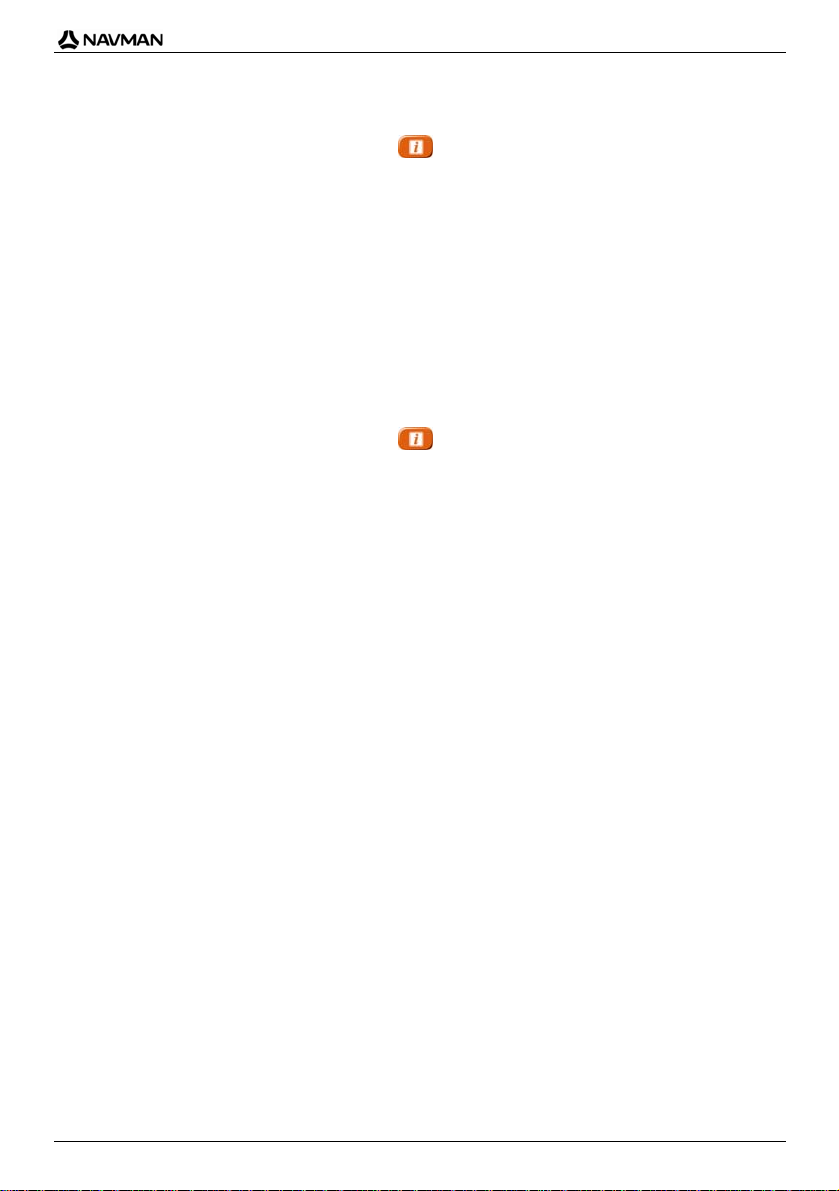
F-Series | Navigation
Sonderziele (POI) suchen
POI in Umgebung
Schritt 1: (Bildschirm Hauptmenü) Drücken Sie Sonderziele.
Schritt 2: (Bildschirm Sonderziele (POI)) Drücken Sie auf POI in Umgebung, um ein POI in der Nähe
Ihrer aktuellen Position zu finden.
Schritt 3: (Bildschirm Sonderziel Kategorien) Wählen Sie die Kategorie
Schritt 4: (Bildschirm POI) Wählen Sie das POI
Schritt 5: (Bildschirm Sie fahren nach) Drücken Sie
Favoriten oder als Mein Zuhause speichern möchten, oder drücken Sie
dorthin zu fahren. Eine bewegliche 3D-Karte wird Ihre aktuelle Position und die Routendetails in Ihrer
Nähe anzeigen.
Hinweis: Für alle aktiven POIs erscheinen Symbole am Bildschirm entlang Ihrer Routen, wenn Sie sich ihnen nähern.
Sie können die aktiven POI jederzeit im Menü Einstellungen ändern.
.
(Speichern), wenn Sie die Adresse als
.
(Fahre), um direkt
Alle POI
Schritt 1: (Bildschirm Hauptmenü) Drücken Sie Sonderziele.
Schritt 2: (Bildschirm Sonderziele (POI)) Drücken Sie auf Alle POI, um ein POI irgendwo zu finden.
Hinweis: Die Suchoptionen für das Finden von Adressen sind in verschiedenen Regionen unterschiedlich. Alle
Regionen beinhalten die Option zur Suche nach einem Gebiet, einige Regionen beinhalten auch Optionen zur
Änderung des Landes, des Staates oder zur Suche mit der Postleitzahl.
Schritt 3: (Bildschirm POI suchen) Drücken Sie die Taste Stadt/Gebiet.
Schritt 4: (Bildschirm Tastatur) Geben Sie einen Teil des Namens (oder den vollständigen Namen)
eines Gebiets ein
Sie direkt auf den Namen, um zu Schritt 6 zu gehen, Sie müssen die Gebietsliste nicht verwenden.)
Hinweis: Der Pfeil im rechten oberen Eck des Tastaturbildschirms ermöglicht Ihnen das Löschen von falschen
Buchstaben. Wenn Sie Zeichen eingeben ist der Text GRÜN hervorgehoben; er ändert sich auf ROT, wenn das
eingegebene Wort falsch geschrieben oder nicht in der Datenbank ist.
Schritt 5: (Bildschirm Stadt/Gebiet) Wählen Sie das Stadt/Gebiet .
Schritt 6: (Bildschirm POI suchen) Drücken Sie die Taste POI suchen.
Schritt 7: Folgen Sie den Schritten 3 bis 5 um das POI in Umgebung zu finden.
. (Wenn der korrekte Name schon im Texteingabefeld angezeigt wird, tippen
Back-On-TrackTM (Automatische Neuberechnung einer Route)
Sie werden umgeleitet, falls Sie falsch abbiegen. Das ? Symbol wird oben links auf dem
Navigationsbildschirm angezeigt, während die Route neu berechnet wird.
Anzeigen Ihrer Route
Nachdem eine Route berechnet wurde, wird der Bildschirm 3D-Landkarte angezeigt. Sprachansagen
und visuelle Hinweise führen Sie zu Ihrem Ziel.
Sie können Ihre Route auf verschiedene Weise anzeigen, drücken Sie , um durch die
Kartenbildschirme zu gehen.
12
Page 13
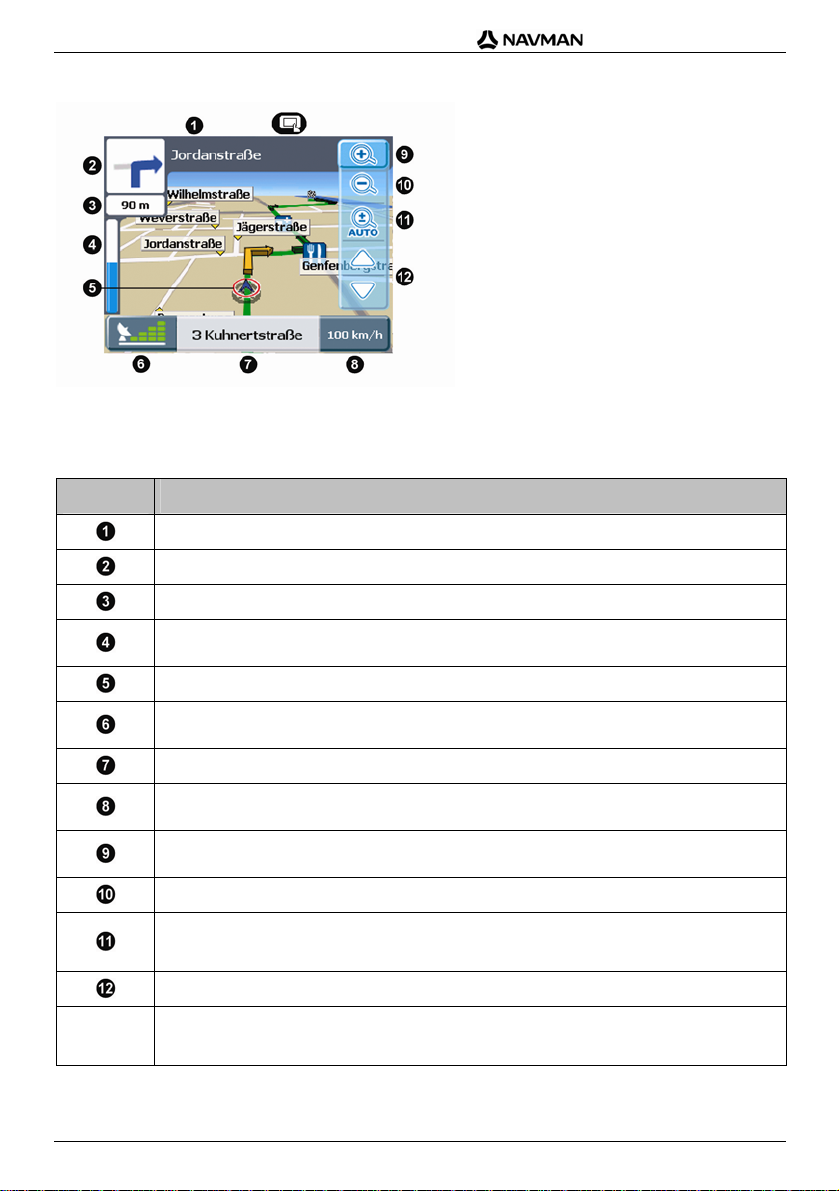
F-Series | Navigation
Bildschirm 3D-Landkarte
Drücken Sie die Taste Navigation
um durch den Bildschirm 3D-Karte zu blättern. Dieser
Bildschirm wird nur angezeigt, wenn eine Route berechnet wird. Er ist auf die Reiserichtung mit einem
anpassbarem Horizont ausgerichtet. (Sie können Routen auf diesem Bildschirm nicht direkt planen.)
Element Bildschirm 3D-Landkarte Beschreibung
Nächste Straße auf Ihrer Route.
Richtung der nächsten Abbiegung. Tippen Sie, um die nächste Anweisung zu hören.
Entfernung bis zur nächsten Abbiegung.
Fortschrittsbalken (bis zur nächsten Abbiegung). Wenn Sie sich der nächsten Abbiegung nähern
wird der Fortschrittsbalken grün.
Navigationssymbol. Zeigt Ihren aktuellen Standort.
GPS Symbol. Tippen Sie, um den Bildschirm GPS-Status anzuzeigen (siehe "GPS-Status" auf
Seite 19).
Die Straße, auf der Sie derzeit fahren.
Symbol Informationen. Tippen Sie hier, um die Informationen zu ändern, die Sie gerne angezeigt
haben möchten (siehe "Bildschirm Informationen" auf Seite 17).
Zoom+ Symbol. Tippen Sie, um die Zoomoptionen anzuzeigen. Tippen Sie noch einmal, um zu
vergrößern. (Autom. Zoom deaktivieren.)
Zoom- Symbol. Tippen Sie, um zu verkleinern. (Autom. Zoom deaktivieren.)
Symbol Autom. Zoom. Tippen Sie, um Autom. Zoom zu aktivieren. Dies stellt das Zoom abhängig
von der Geschwindigkeit und der Entfernung zur nächsten Abbiegung oder Kreuzung automatisch
ein.
Karte verschieben Symbole. Drücken Sie, um die Karte nach oben oder unten zu verschieben.
Tippen Sie irgendwohin, um den Bildschirm Aktionen anzuzeigen (siehe "Bildschirm Aktionen" auf
Seite 18). Wenn die Zoomoptionen angezeigt werden, tippen Sie einmal auf die Karte um die
Symbole zu verstecken, dann drücken Sie erneut, um den Bildschirm Aktionen anzuzeigen.
13
Page 14

F-Series | Navigation
Bildschirm Nächste Abbiegung
Drücken Sie die Taste Navigation
, um durch den Bildschirm Nächste Abbiegung zu blättern. Bevor
dieser Bildschirm eingeblendet werden kann, muss eine Route berechnet werden.
Element Bildschirmbeschreibung Nächste Abbiegung
Nächste Straße auf Ihrer Route.
Richtung der nächsten Abbiegung. Tippen Sie, um die nächste Anweisung zu hören.
Entfernung bis zur nächsten Abbiegung.
Fortschrittsbalken (bis zur nächsten Abbiegung). Wenn Sie sich der nächsten Abbiegung nähern
wird der Fortschrittsbalken grün.
Abbiegung nach der nächsten Abbiegung.
Navigationssymbol. Zeigt Ihren aktuellen Standort.
GPS Symbol. Tippen Sie, um den Bildschirm GPS-Status anzuzeigen (siehe "GPS-Status" auf
Seite 19).
Die Straße, auf der Sie derzeit fahren.
Symbol Informationen. Tippen Sie hier, um die Informationen zu ändern, die Sie gerne angezeigt
haben möchten (siehe "Bildschirm Informationen" auf Seite 17).
Tippen Sie irgendwohin, um den Bildschirm Aktionen anzuzeigen (siehe "Bildschirm Aktionen" auf
Seite 18).
14
Page 15

F-Series | Navigation
Bildschirm Turn-By-TurnTM
Drücken Sie die Taste Navigation
dieser Bildschirm eingeblendet werden kann, muss eine Route berechnet werden.
, um durch den Bildschirm Turn-By-Turn zu blättern. Bevor
Element Bildschirmbeschreibung Turn-By-Turn
Nächste Abbiegung auf Ihrer Route.
Richtung der nächsten Abbiegung. Tippen Sie, um die nächste Anweisung zu hören.
Liste der nächsten Abbiegungen.
GPS Symbol. Tippen Sie, um den Bildschirm GPS-Status anzuzeigen (siehe "GPS-Status" auf
Seite 19).
Die Straße, auf der Sie derzeit fahren.
Symbol Informationen. Tippen Sie hier, um die Informationen zu ändern, die Sie gerne angezeigt
haben möchten (siehe "Bildschirm Informationen" auf Seite 17).
Bildlaufleiste. Verwenden Sie diese, um durch die Liste der nächsten Abbiegungen zu blättern.
Tippen Sie irgendwohin, um den Bildschirm Aktionen anzuzeigen (siehe "Bildschirm Aktionen" auf
Seite 18).
15
Page 16

F-Series | Navigation
Bildschirm Zusammenfassung der Route
Drücken Sie die Taste Navigation
blättern. Bevor dieser Bildschirm eingeblendet werden kann, muss eine Route berechnet werden.
, um durch den Bildschirm Zusammenfassung der Route zu
Element Bildschirmbeschreibung Zusammenfassung der Route
Zieladresse.
Navigationssymbol. Zeigt Ihren aktuellen Standort.
GPS Symbol. Tippen Sie, um den Bildschirm GPS-Status anzuzeigen (siehe "GPS-Status" auf
Seite 19).
Fortschritt in Richtung Zielort.
Symbol Informationen. Tippen Sie hier, um die Informationen zu ändern, die Sie gerne angezeigt
haben möchten (siehe "Bildschirm Informationen" auf Seite 17).
Tippen Sie irgendwohin, um den Bildschirm Aktionen anzuzeigen (siehe "Bildschirm Aktionen" auf
Seite 18).
16
Page 17

F-Series | Navigation
Bildschirm Informationen
Tippen Sie auf das Symbol Informationen in der rechten unteren Ecke eines Navigationsbildschirms,
um den Bildschirm Informationen anzuzeigen.
Element Bildschirmbeschreibung Info zur Route
Drücken Sie diese Taste, um die verbleibende Entfernung zum Zielort anzuzeigen.
Drücken Sie diese Taste, um die voraussichtliche Ankunftszeit anzuzeigen.
Drücken Sie diese Taste, um die aktuelle Zeit anzuzeigen.
Drücken Sie diese Taste, um die aktuelle Geschwindigkeit anzuzeigen.
Drücken Sie diese Taste, um die aktuelle Orientierung anzuzeigen.
Drücken Sie diese Taste, um den aktuellen Batteriestatus anzuzeigen.
Pfeil zurück.Tippen Sie, um zum Navigationsbildschirm zurückzukehren.
17
Page 18

F-Series | Navigation
Bildschirm Aktionen
Tippen Sie irgendwo auf irgendeinem Navigationsbildschirm, um den Bildschirm Aktionen aufzurufen.
Element Bildschirmbeschreibung Aktionen
Drücken Sie diese Taste, für eine Routenpause. Wenn Sie Ihre Route unterbrechen, wird der
Bildschirm Freifahrt mit dem Symbol 'Fortfahren' in der linken oberen Ecke des Bildschirms
angezeigt. Drücken Sie auf das Symbol 'Fortfahren', um zur Routennavigation zurückzukehren.
Drücken Sie diese Taste, um die Route abzubrechen. Wenn Sie Ihre Route abbrechen, wird der
Bildschirm Freifahrt angezeigt. Die anderen Navigationsbildschirme sind nicht verfügbar, wenn
keine Route geplant ist.
Drücken Sie diese Taste, um den Ton aus- oder einzuschalten.
Drücken Sie auf diese Taste, um die aktuelle Position zu speichern und zu den Favoriten
hinzuzufügen.
Drücken Sie diese Taste, um die Bildschirmhelligkeit anzupassen.
Drücken Sie diese Taste, um den Bildmodus zu anzeigemodus (Tag/Nacht). Tag- und
Nachtmodus bieten verschiedene Kartenfarben für ein sicheres Fahren.
Pfeil zurück. Tippen Sie, um zum Navigationsbildschirm zurückzukehren.
18
Page 19

F-Series | Navigation
GPS-Status
Drücken Sie in irgendeinem Navigationsbildschirm das GPS-Symbol, um den Bildschirm GPS-Status
anzuzeigen. Dieser Bildschirm bietet eine visuelle Darstellung der empfangenen GPS-Informationen.
Element Bildschirmbeschreibung GPS-Status
Längen- und Breitengrad.
Nach Norden gerichteter Kompass.
Signalstatus (siehe Bildlegende unten).
Anzahl der kommunizierenden Satelliten.
Pfeil zurück. Tippen Sie, um zum Navigationsbildschirm zurückzukehren.
Aktuelle Zeit.
Symbol Informationen. Tippen Sie hier, um die Informationen zu ändern, die Sie gerne angezeigt
haben möchten (siehe "Bildschirm Informationen" auf Seite 17).
Bildlegende
Graue Balken: Kein Signal.
Gelbe Balken: Gültiges Signal, aber nicht genug Information, um Ihre Position zu fixieren.
Grüne Balken: Gültiges Signal, dass eine fixe Position liefert (wenn alle Balken grün sind wird ein
starkes Signal empfangen).
Hinweis: Ihr Navman wird ein GPS-Fix schneller empfangen, wenn das Fahrzeug steht.
19
Page 20
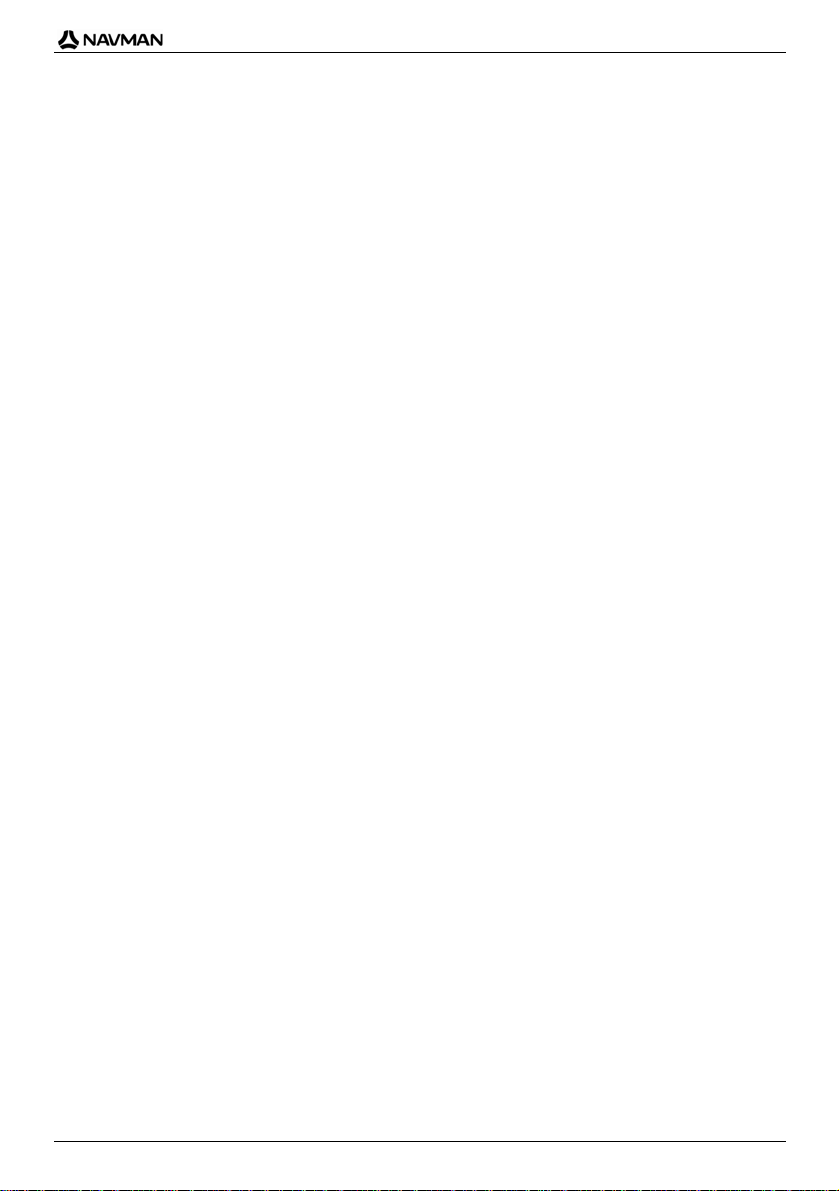
F-Series | Einstellungen
Einstellungen
Lokalisieren
Sprache
Einstellungen Lokalisieren Sprache Sprache auswählen
Zeit
Einstellungen Lokalisieren Zeit Format 12 oder 24 Stunden
Einstellungen Lokalisieren Zeit Sommerzeit AUS oder EIN
Einstellungen Lokalisieren Zeit Zone Nächstgelegene Stadt auswählen
Einheiten für Geschwindigkeit und Entfernung
Einstellungen Lokalisieren Einheiten Kilometer oder Meilen
Stimme für Durchsagen
Einstellungen Lokalisieren Stimme Weiblich oder Männlich
Navigation
Fahrtmodus
Einstellungen Navigation Fahrtmodus Schnelle Zeit oder Kürze Entfernung
Die schnelle Zeit wird Autobahnen und Hauptstraßen bevorzugen. Die kürze Entfernung wird alle Arten von Straßen
verwenden.
Straßentypen
Einstellungen Navigation Straßentypen Mautstraßen Verwenden Sie, Warnen oder
Umfahren
Einstellungen Navigation Straßentypen Unbefestigte Straßen Verwenden Sie, Warnen
oder Umfahren
Einstellungen Navigation Straßentypen Fähren Verwenden Sie, Warnen oder
Umfahren
Diese Einstellungen bestimmten das Verhalten Ihres Navman bei verschiedenen Straßenarten auf Ihrer Route.
Sicherheitswarnungen
Einstellungen Navigation Sicherheitswarnung Akustisch oder Visuell (oder beides)
Sie können auch die Geschwindigkeit einstellen, mit der die Warnungen angezeigt werden oder ertönen sollen.
Benutzerdefinierte POI Alarme
Einstellungen Navigation POI Alarme wählen Sie die Kategorie Aktivieren, Akustische
Warnung oder Visuelle Warnung (oder beides)
Sie können auch die Entfernung einstellen, bei der die Warnungen angezeigt werden oder ertönen sollen.
.
.
.
.
.
.
.
.
.
.
.
.
20
Page 21

F-Series | Einstellungen
Karten
Karten verwalten
Einstellungen Karten Karten verwalten (wählen Sie falls notwendig das Land aus) Karten
auswählen
In einigen Regionen mit sehr großen Kartendatenanforderungen kann es sein, dass Sie die Anzahl der aktiven
Karten limitieren müssen. Die Beschränkung der aktiven Karten stellt eine optimale Leistung sicher. Ihr Navman wird
Sie darauf hinweisen, die Anzahl der ausgewählten Karten zu reduzieren, wenn die Dateigröße zu groß ist.
Sonderziele aktivieren
Einstellungen Karten POI aktivieren Kategorie zur Anzeige auswählen
Aktivierte POI werden auf den Navigationskartenbildschirmen angezeigt, wenn Sie sich dem POI auf Ihrer Route
nähern.
Anzeigemodus (Tag/Nacht)
Einstellungen Karten Anzeigemodus Tagmodus, Nachtmodus oder Autom.
Tag- und Nachtmodus bieten verschiedene Kartenfarben für ein sicheres Fahren. Wenn Sie den Tag/Nachtmodus
auf autom. einstellen, wird Ihr Navman automatisch zwischen Tag- und Nachtmodus, abhängig von der Tageszeit
Ihrer aktuellen Position, umschalten.
.
.
.
System
Bildschirmhelligkeit anpassen
Einstellungen System Helligkeit Helligkeit anpassen
GPS-Modus
Einstellungen System GPS-Modus Normal GPS, WAAS (USA), EGNOS (Europa)
WAAS und EGNOS sind speziell erweiterte Satellitenortungssysteme, die eine bessere Verfolgung bieten.
Optionen zurücksetzen
Einstellungen System Zurücksetzen Einstellungen
Einstellungen System Zurücksetzen Favoriten
Einstellungen System Zurücksetzen Letzte Positionenn
Einstellungen System Zurücksetzen ALLE zurücksetzen
Setzt ALLE Einstellungen auf die Werkseinstellungen zurück.
Einstellungen System Zurücksetzen GPS zurücksetzen .
Technische Infos
Einstellungen System Info Informationen lesen
Technische Infos enthält Informationen über Ihren Navman und unsere Urheberrechtshinweise.
.
.
.
.
.
.
.
21
Page 22

F-Series | Einstellungen
Demos
Lernprogramm
Einstellungen Lernprogramm/Demos Lernprogramm
Das Lernprogramm führt Sie durch einige Grundinformationen über die Handhabung Ihres Navman.
Streckensimulation
Einstellungen Lernprogramm/Demos Demo Route Demonstration, Wiederholen
Die Streckensimulation ermöglicht es Ihnen, eine Route vorab zu betrachten oder zu planen und eine
Route ohne ein GPS-Fix zu betrachten (z.B. wenn Sie sich in einem Gebäude befinden). Mit
Wiederholen wird die gewählte Demonstration in einer Endlosschleife abgespielt.
Die Ausgangsposition
Wenn Ihr Navman ein GPS-Signal empfängt, errechnet er die Fahrt von Ihrer aktuellen Position aus.
Andernfalls errechnet er die Fahrt mit der zuletzt gespeicherten Position als Startort.
Hinweis: Wenn Sie bis jetzt keine Mein Zuhause-Adresse gespeichert haben, können Sie Ihre aktuelle Position als
Mein Zuhause speichern (für diese Option wird ein GPS-Fix benötigt), oder suchen Sie eine neue Mein ZuhauseAdresse. Folgen Sie bei der Suche nach einer neuen Mein Zuhause-Adresse den Schritten zur Suche nach einer
Neuen Adresse.
Wählen Sie auf eine der folgenden Arten den Zielort:
a) (Bildschirm Hauptmenü) Tippen Sie auf die Taste Mein Zuhause.
b) (Bildschirm Hauptmenü) Drücken Sie Favoriten Adresse auswählen
c) (Bildschirm Hauptmenü) Drücken Sie Letzte Positionen Adresse auswählen
d) (Bildschirm Hauptmenü) Drücken Sie Neue Adresse (siehe Seite 10 für die Anleitung zum
Suchen einer neuen Adresse)
Um die Demonstration zu verlassen:
Einstellungen Lernprogramm/Demos Demo Route Demonstration
Demo SmartST
Einstellungen Lernprogramm/Demos Demo Smart
Die Smart Demo wird automatisch gestartet, um Ihnen die Funktionen dieser Software zu zeigen.
Um die Demonstration zu verlassen, tippen Sie irgendwo auf den Bildschirm
.
.
.
.
.
.
.
Verkehr
Verwenden Sie ein Navman Verkehrsmodul (verfügbar als optionales Extra), das Sie in Ihren Navman
einfach einstecken können und empfangen Sie Verkehrsmeldungen. Sie können auswählen, wie sich
Ihr Navman gegenüber verschiedenen Verkehrsmeldungen verhalten soll, z.B. umleiten, um
Hindernisse zu vermeiden, vor dem Ereignis warnen oder die Verkehrsmeldung ignorieren.
22
Page 23

F-Series | Support
Support
Fehlerbehebung
Wenn ich meinen Navman mit der Batterie einschalte, schaltet sich der Bildschirm nicht ein.
Mögliche Ursache: Die Batterieladung könnte unzureichend sein.
Lösung: Schließen Sie den Navman an eine Spannungsquelle an und schalten ihn dann ein.
Der Bildschirmtext ist schwer lesbar.
Mögliche Ursache: Die Helligkeitseinstellung könnte zu gering sein.
Lösung: Erhöhen Sie die Helligkeitseinstellung (siehe "Bildschirm Aktionen" auf Seite 18).
Ich kann meine gesuchte Straße nicht finden.
Mögliche Ursache: Es könnte eine falsche Abkürzung verwendet worden sein.
Lösung: Beachten Sie beim Eingeben von Adressen die untenstehenden Adresssuchregeln. Geben
Sie nur die ersten paar Zeichen der Straße ein und suchen Sie dann über den Bildschirm Straße.
Das GPS funktioniert nicht.
Mögliche Ursache: Es könnte sein, dass die GPS Antenne keine klare Sicht zum Himmel hat (vielleicht
sind Sie umgeben von hohen Gebäuden).
Lösung: Stellen Sie sicher, dass die GPS-Antenne freie Sicht zum Himmel hat.
Mögliche Ursache: Einige beheizbare oder wärmereflektierende Windschutzscheiben können GPSSignale blockieren.
Lösung: Wenn Ihre Windschutzscheibe GPS-Signale blockiert, benötigen Sie eine externe Antenne.
Mögliche Ursache: Sie sind eine beträchtliche Strecke gefahren, seit Sie das letzte Mal Ihren Navman
verwendet haben.
Lösung: Drücken Sie die Taste Zurücksetzen unten auf Ihrem Navman.
Mögliche Ursache: Unbekannt.
Lösung: Drücken Sie die Taste Zurücksetzen unten auf Ihrem Navman.
Hinweis: Schlechtes Wetter, wie Schneefall, kann auch GPS-Signale blockieren. Siehe Ihr GPS - Häufig gestellte
Fragen für mehr Informationen über GPS.
Adresssuchregeln
Straßennamen mit Datumsangaben (Europa)
Wenn ein Straßenname ein Datum oder eine Nummer enthält suchen Sie nach der ersten Nummer;
wenn Sie zum Beispiel nach "Avenue du 14 Avril 1914" suchen, suchen Sie nach "14".
Wenn eine Schnellstraße oder eine Autobahn eine Nummer enthält suchen Sie nach dem ersten
Zeichen; wenn Sie zum Beispiel nach "A6" suchen, suchen Sie nach "A" oder, wenn Sie nach "Strada
Provinciale 168" suchen, suchen Sie nach "168".
Nach Personen benannte Straßen (außer Italien)
Wenn eine Straße nach einer Person benannt ist (Vor- und Nachname), suchen Sie nach dem
Vornamen; wenn Sie zum Beispiel nach "Rue Albert Mathieu" suchen, suchen Sie nach "Albert".
Nach Personen benannte Straßen (Italien)
Wenn eine Straße nach einer Person benannt ist (Vor- und Nachname), suchen Sie nach dem
Nachnamen; wenn Sie zum Beispiel nach "Via Placido Giovanella" suchen, suchen Sie nach
"Giovanella".
Postleitzahlen
In einigen Ländern können Sie mithilfe der Postleitzahl nach Ihrem Ziel suchen. Wenn Sie sich in
Großbritannien befinden und die Postleitzahl Ihres Ziels kennen, können Sie im Bildschirm Adresse
Suchen danach suchen, indem Sie auf Postleitzahl tippen und dann die Postleitzahl mit bis zu 8
Zeichen eingeben.
Postleitzahlen in den Niederlanden
Bei der Suche nach Postleitzahlen in den Niederlanden werden die beiden Buchstaben am Ende
weggelassen; wenn Sie zum Beispiel nach "3514 BN" suchen, suchen Sie nach "3514".
23
Page 24

MN000694C-G
